ご利用の流れ
画像データの準備方法
フォルダにまとめる
画像データは以下のようにして、それぞれのフォルダに入れて下さい。
-
ページタイトル分のフォルダを作り、それぞれに番号とページタイトルをつけて下さい。
※FTP送信の場合は、文字化けする可能性があるので、番号とタイトルを半角英数字でつけて下さい。 - それぞれのフォルダに画像を入れて下さい。
- 集合写真とスナップ写真で価格・サイズ設定を変える場合は、分かりやすいようにフォルダを分けてください。
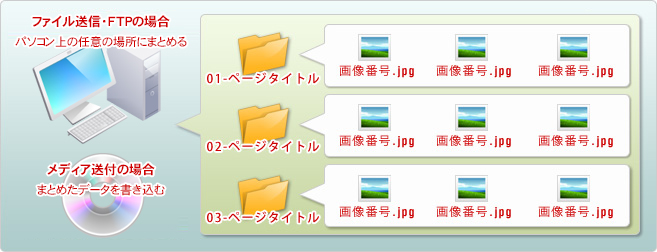
画像のファイル名をリネームする
展示する画像のファイル名をそろえます。
リネーム作業は無料で弊社で代行いたします。
リネームを依頼せずに、自分で作業をする場合は、以下の注意点をよく読んで行って下さい。
- ファイル名は8ケタ以内の数字のみにする
- 番号の桁数は揃える。
(0001、0002、…0101、0102…1001、1002) -
集合写真とスナップ写真の価格設定を変える場合、番号を明確に分ける
(スナップ0001~0999、集合1001~1050のようにする) - 集合写真とスナップ写真で番号が行ったり来たりしないようにしてください。
おすすめリネームソフト
-
Flexible Renamer:
ファイル/フォルダ名変更ツールです。
こちらのフリーソフトについてのダウンロード方法・使い方は弊社ではサポートしておりませんので、
リンク先を参考にして下さい。
>Flexible Renamerのダウンロードはこちら
集合写真の文字入れをする
集合写真に文字入れがある場合は文字入れを行います。
文字入れ作業も弊社で代行できますので、代行を依頼する場合はそのまま送付して下さい。
集合写真の文字入れをご自身で行いたい方は、下記のテンプレートをダウンロードしてお使い下さい。
なお、写真はプリントする際、テンプレートの端から2~3mm内側にカットされますので、ガイドを参考に作成をお願いします。
文字入れ作業も弊社で代行できますので、代行を依頼する場合はそのまま送付して下さい。
集合写真の文字入れをご自身で行いたい方は、下記のテンプレートをダウンロードしてお使い下さい。
なお、写真はプリントする際、テンプレートの端から2~3mm内側にカットされますので、ガイドを参考に作成をお願いします。
| サイズ | フチなし | フチあり |
|---|---|---|
| 2L専用 | ||
| 2LW専用 | ||
| W6専用 | ||
| キャビネワイド | ||
| D8切 | ||
| 2L・A5・A4汎用 (上記複数のサイズを選択可能に している場合はこちら) |
||
| 2LW・W6・W8汎用 (上記複数のサイズを選択可能に している場合はこちら) |